Manchmal möchte man in WordPress eine Seite duplizieren, bei der nur eine Kleinigkeit ausgetauscht werden soll. In dem Moment stellt ihr dann fest, dass das gar nicht vorgesehen ist. GIGA stellt euch die zwei praktikablen Wege vor, in eurem CMS Seiten oder Artikel zu kopieren und so wiederzuverwenden.
Es kommt immer auf den Anwendungszweck an: Wenn ihr in WordPress Seiten duplizieren möchtet, gibt es zwei einfache Möglichkeiten:
- Ihr öffnet eine Seite im Bearbeitungsmodus, kopiert den Inhalt in die Zwischenablage, erstellt eine neue Seite und fügt den Inhalt ein.
- Müsst ihr in WordPress des Öfteren Seiten duplizieren, dann installiert ein Plugin für diese Funktion.
Wir stellen euch beide Optionen kurz vor.
Threema kann jetzt abhörsichere Videoanrufe:
WordPress-Seiten duplizieren: Inhalte kopieren
Die erste Option solltet ihr nutzen, wenn ihr nicht ständig den Inhalt oder die Struktur einer Seite recyceln müsst und es sich um einen Einzelfall handelt. Dabei ist es egal, ob ihr den neuen Blockeditor verwendet oder lieber auf den „Classic Editor“ zurückgreift. Am besten hat sich hier die alte „Kopieren-Einfügen-Option“ bewährt.
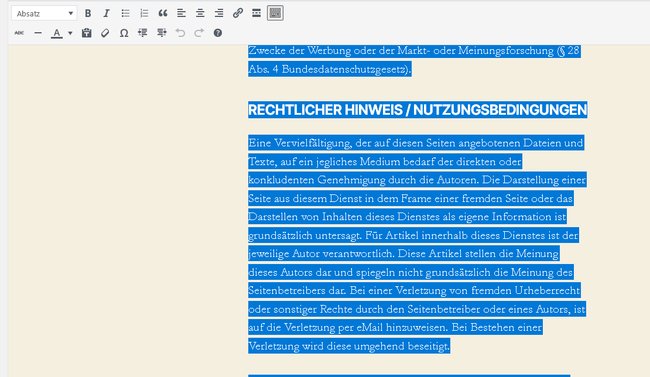
- Öffnet die Seite oder den Artikel, dessen Inhalt dupliziert werden soll, im Bearbeitungsmodus.
- Markiert den gesamten Inhalt, indem ihr irgendwo in die Seite klickt und dann die Tasten Strg + A drückt.
- Drückt anschließend die Tastenkombination Strg + C, um den markierten Inhalt in die Zwischenablage zu übernehmen.
- Erstellt eine neue Seite, vergebt einen passenden Titel und klickt dann ins Bearbeitungsfenster.
- Hier drückt ihr nun die Tasten Strg + V, wodurch der Inhalt aus der Zwischenablage eingefügt wird.
Ihr werdet feststellen, dass dabei auch eventuell eingefügte Bilder problemlos in die neue Seite übernommen wurden. Ihr könnt nun Änderungen an der Seite vornehmen und sie eventuell noch einer anderen Elternseite zuweisen, um sie schließlich zu speichern.
Möglichkeit 2: Eine Seite mit einem WordPress-Plugin duplizieren
Es gibt für alles Plugins, also auch für den Fall, dass ihr in WordPress eine Seite duplizieren wollt. Diese Option solltet ihr wählen, wenn das häufiger vorkommt, weil es wesentlich schneller und einfacher ist.
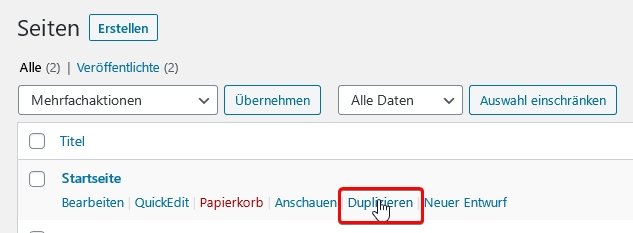
Empfehlenswert ist in diesem Fall das kostenlose Plugin Yoast Duplicate Post. Es platziert unter jedem Artikel einen Link, mit dem ihr die Seite duplizieren könnt. Wenn ihr darauf klickt, dupliziert WordPress die gesamte Seite – inklusive Seitentitel – und fügt sie als Entwurf in die Seitenliste ein. Ihr könnt sie nun öffnen und bearbeiten, um sie schließlich zu veröffentlichen.
Da das auch mit einem Entwurf klappt, könnt ihr euch so eine „Nicht veröffentlichte Seitenvorlage“ erstellen, die ihr als Grundlage für zukünftige Seiten verwendet.

